Samsung: Werbung auf TV-Geräten ohne Pi-hole blockieren
Wir hatten hier neulich im Blog einen Beitrag über ein Firmware-Update von Samsung, welches für einen Bootloop von Blu-ray-Playern sorgte. In den Kommentaren gab es eine fruchtbare Diskussion, darunter auch die Thematik, dass Samsung auf TV-Geräten Werbung ausspielen und Daten erheben kann. Dieses kann man blocken. Da ein Pi-hole gleich alles blockt und viele das nicht einsetzen möchten, kann man auch anders vorgehen. Wie man dies anstellen kann, beschreibt unser Leser Enrico für euch in einer Schritt-für-Schritt-Anleitung:
Samsung hat in letzter Zeit ziemlich viele Negativ-Nachrichten einstecken müssen. Kürzlich zerschoss man mit einer XML-Datei viele alte Blu-Ray-Player. Doch schon viel länger blendet Samsung bei einigen TV-Geräten eine kleine Werbekachel im Smart-Hub (die kleine Menüleiste beim Drücken der Home-Taste) ein, die von sehr vielen Nutzern als störend empfunden wird. Schließlich hat man ein Gerät mit anderen Erwartungen gekauft. Samsung bietet offiziell keine Lösung an.
Eine Alternative für werbefreie Geräte ist die Lösung Pi-hole, die sämtlichen Datenverkehr anhand einer Blacklist blockiert. Leider werden dabei auch teilweise wichtige Funktionen wie bspw. Software-Updates blockiert. Wer dies nicht möchte und eine FRITZ!Box sein Eigen nennt, kann mit diesem kleinen Tutorial sehr schnell eine effektive und für sein(e) Gerät(e) zugeschnittene Lösung bauen.
Ihr benötigt dafür nur die FRITZ!Box zum Mitscheiden der Daten und das Tool Wireshark zum Auslesen und Filtern des Mitschnitts – und natürlich ein bisschen Zeit.
1. Startet euren Fernseher, der eine aktive Internetverbindung aufgebaut hat.
2. Ruft die Oberfläche der Fritz!Box (http://fritz.box) auf, navigiert zum Punkt „Heimnetz > Netzwerk“ und notiert euch die IP-Adresse des Fernsehers, in meinem Fall 192.168.2.40.
3. Sollte euer Fernseher per LAN verbunden sein, notiert euch zusätzlich die Nummer der LAN-Schnittstelle (bspw. LAN 1, LAN 2).
4. Klickt auf den Stift zum Bearbeiten des Eintrags und aktiviert die Option „Diesem Netzwerkgerät immer die gleiche IPv4-Adresse zuweisen.“
5. Sollte euer Fernseher per WLAN verbunden sein, scrollt auf der Seite weiter nach unten zu „WLAN-Eigenschaften“ und notiert euch das Frequenzband. Das Band ist alternativ auch auf der Seite „WLAN > Funknetz“ in der Übersicht zu finden.
6. Schaltet euren Fernseher wieder aus.
7. Öffnet nun diesen Link zum Mitschneiden der Daten an eurer Fritz!Box (http://fritz.box/html/capture.html).
8a. Für WLAN: Scrollt ein bisschen weiter nach unten zum Punkt „WLAN“ und wählt die Schnittstelle aus, die zu eurem Band gehört. Der Name beginnt mit „AP“, das Band ist im Namen enthalten.
8b. Für LAN: Sucht im Abschnitt „Netzwerkschnittstellen“ nach der passenden Bezeichnung für eure LAN-Schnittstelle. Sie beginnt mit „eth“, gefolgt von der Nummer – 1 (bspw. für LAN 1 wählt „eth0“, für LAN 2 „eth1“ usw.).
9. Klickt beim gewählten Eintrag auf Start. Es öffnet sich ein Download-Fenster mit einem Download, der nicht enden wird. Wählt hier auf jeden Fall aus, dass ihr die Datei auf dem Rechner speichern wollt. Lasst die Seite unbedingt offen.
10. Schaltet nun euren Fernseher wieder an, öffnet den Smart-Hub durch Drücken der Home-Taste. Sollte hier noch keine Werbung zu sehen sein, schließt und öffnet den Smart-Hub noch einmal. Nach kurzer Zeit sollte dann die Werbe-Kachel erscheinen.
11. Geht nun zurück zur Aufzeichnungsseite und klickt auf „Stop“. Der Download der Datei wird damit beendet und ihr solltet im Download-Ordner eine Datei mit der Endung „.eth“ finden, die mit der Bezeichnung der Schnittstelle und dem aktuellen Datum versehen ist.
12. Die Aufzeichnungsseite könnt ihr nun schließen und den Fernseher ausschalten.
13. Öffnet Wireshark und wählt im Menü „Datei > Öffnen“ die heruntergeladene Datei aus. Sollte alles korrekt gelaufen sein, seht ihr nun eine bunte Liste an Einträgen.
14. Aktiviert unter „Ansicht > Namensauflösung“ zusätzlich die Option „Netzwerkadressen auflösen“.
15. Gebt nun Folgendes in der kleinen Zeile oben ein, die als „Anzeigefilter anwenden …“ hinterlegt ist:
ip.addr == 192.168.2.40 && udp.dstport == 53 && dns.qry.type == 1 && dns.qry.name contains „ad“
Ersetzt dabei die IP-Adresse (fett markiert) mit der von euch notierten. Bestätigt das Filtern mit Enter. Wenn ihr erfahrener seid und bereits wisst, welche Domains von Samsung für welche Funktionen genutzt werden, wendet euren Filter nach „dns.qry.type == 1“ und seht dann ALLE Domains, die angefragt werden.
16. Wenn ihr alles richtig gemacht habt, ist die Filterzeile nun grün hinterlegt und die Liste auf wenige blau hinterlegte Einträge geschrumpft.
17. Fokussiert euch nun auf die Spalte „Info“, die immer wie folgt aufgebaut ist: „Standard query A „. Notiert euch alle Host-Namen, die verdächtig erscheinen, in meinem Fall waren deutlich die Werbedomains zu erkennen. Achtung: In meinem Fall waren trotz „ad“-Filter nicht alles Werbeeinträge, im Zweifelsfall notiert sie euch separat. Warnung: Blockiert nicht wild irgendwelche Domains, da dies die Funktionalität einiger Features eures Fernsehers einschränken kann!
18. Nun geht es zurück zur Oberfläche der Fritz!Box und dort navigiert ihr zu „Internet > Filter“. Wählt oben den Punkt „Listen“ und klickt dann hinter „Gesperrte Internetseiten (Blacklist)“ auf „bearbeiten“.
19. Fügt hier nun die Domains ein, von denen ihr sicher seid, dass es Werbeeinträge waren. Ergänzt hier später weitere Einträge, solltet ihr noch nicht erfolgreich gewesen sein. Klickt anschließend auf „Übernehmen“.
20. Wählt nun oben „Zugangsprofile“ und erstellt anschließend ein neues. Dieses nennt ihr bspw. „Samsung“. Scrollt nun nach unten und aktiviert im Profil die Option „Internetseiten filtern“ und stellt sicher, dass „Internetseiten sperren (Blacklist)“ ausgewählt ist. Falls eure Fritz!Box über ein BPjM-Modul verfügt, könnt ihr ruhig die Option „jugendgefährdende Internetseiten sperren“ deaktivieren. Speichert das neue Profil anschließend mit „OK“.
21. Fast geschafft! Wählt nun oben „Kindersicherung“ aus und klickt unten auf „Zugangsprofile ändern“. Wählt nun noch „Samsung“ beim Eintrag eures Fernsehers aus und bestätigt dies mit „Übernehmen“.
22. Schaltet den Fernseher aus, falls noch nicht geschehen und trennt ihn ca. 10 Sekunden vom Strom. Schaltet ihn anschließend wieder ein und öffnet erneut den Smart-Hub mit der Home-Taste. Sollte nun nach mehrmaligem Öffnen und Schließen keine Werbekachel sichtbar sein: herzlichen Glückwunsch! Andernfalls wiederholt die Schritte 18, 19 und 22 und ergänzt weitere Einträge der Liste.


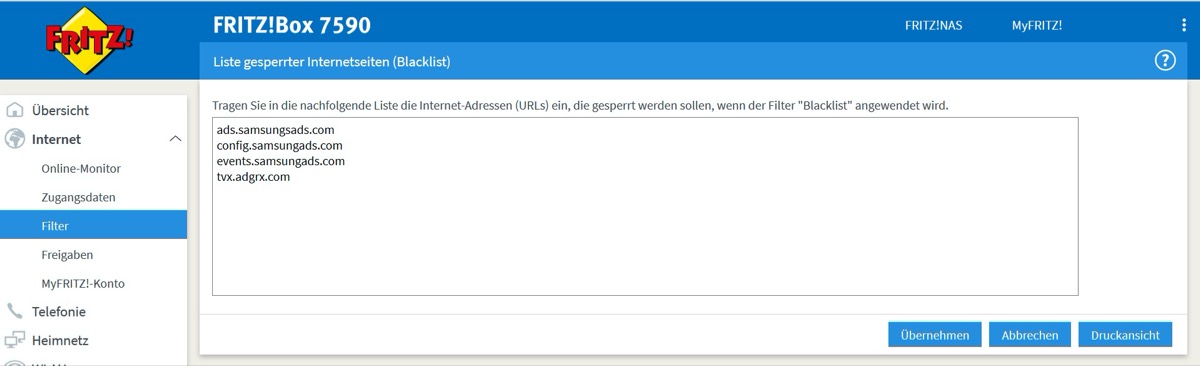
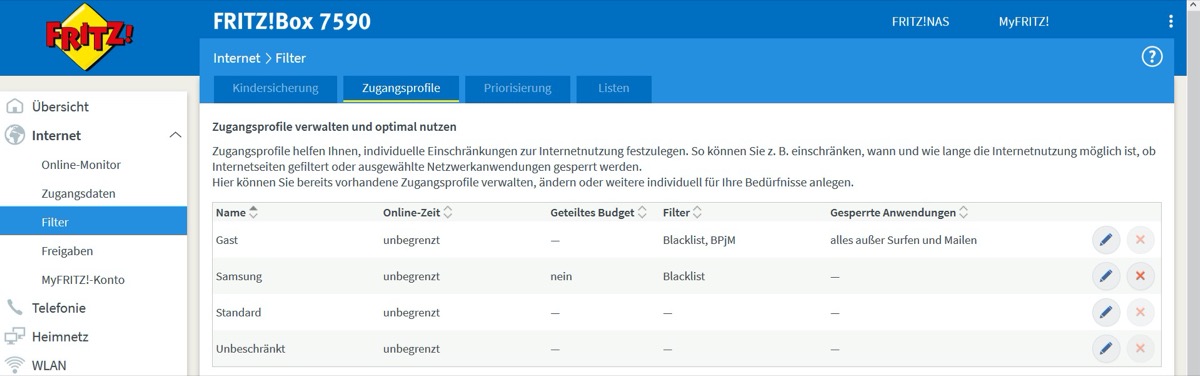
Wieso kann ich nicht einfach die Domains aus dem Screenshot nehmen?
Kannst du. Ich habe nur „samsungads.com“ und „samsungtvads.com“ blockiert (Unterseiten werden direkt mitblockiert) und seitdem keine Werbung mehr auf meinem Samsung TV.
Berechtigte Frage, allerdings sind diese bei allen Geräten verschieden. Bspw. habe ich vorher auch Tutorials gelesen, die bei mir nicht funktioniert haben.
Wie du siehst, reichen bei Malte 2 Domains, bei mir ist die letzte die wichtigste.
Und weil sich das auch immer wieder mit Updates ändern kann, habe ich das Tutorial geschrieben, mit dem man das für seine Geräte ermitteln kann.
Danke!
Jetzt könnte man nur noch den Artikel anpassen:
„ad“ statt „ad“
Da scheitern sicher einige.
Ist schon schlimm, dass man bei einem solchen Produkt überhaupt solche Maßnahmen ergreifen muss. Ist ja nicht so, als würde man einen günstigeren Preis bekommen und dafür dann Werbung akzeptieren.
Samsung ist für mich schon seit einiger Zeit raus. Bloatware auf Smartphones, mein altes S6 Edge war ein Katastrophe, Werbung auf dem Fernseher… Scheinbar gibt es aber genug Leute, die bereit sind das zu akzeptieren
Das war auch mein erster Gedanke. Werbung auf einem Fernseher direkt würde ich vielleicht akzeptieren bei einem erheblichen Preisnachlass bei der Hardware – wobei wahrscheinlich nicht einmal dann.
Oder einfach den AdGuard DNS Server im Samsung TV hinterlegen…
Bin ich ein Programmierkasper? Nö! Nie wieder Samsung! Der steht jetzt im Gästezimmer und hat kein Internetz mehr!
Bin mit meinem neuen LG ausserdem viel zufriedener und begeistert von Bild und Magic-Remote!
Du musst hier nichts programmieren, Tutorials sind doch extra dazu da, möglichst laienhaft Dinge zu erklären. Ich hoffe, das ist mir gelungen.
Kein Internet oder Fernseher aus, ist zwar auch eine Lösung, manche wollen jedoch auf Smart Funktionen oder App-Updates nicht verzichten.
Nicht falsch verstehen N-Rico. Dein Tuto ist natürlich klasse für alle die genervt sind von der „Sambung“ und ne Fritzbox haben. Is aber nichts für mich…mache da immer irgend einen Fehler oder verstehe was falsch und nach 3 Stunden fliegt dann ein Gerät aus dem Fenster….;O)
Dann hast du wirklich Probleme im Leben.
Danke fürs Veröffentlichen!
Auch wenn es lang ist, aber dafür ist die Lösung individuell und sollte Samsung mal etwas ändern, kann man dieses Tutorial immer wieder nutzen.
Ich hatte dies Blacklist schon mal aktiviert. Merkwürdig für mich war, dass einige Monate später die Netflix App eine Fehlermeldung gebracht hatte. Nur löschen der Blacklist und Power Reset hat Abhilfe geschaffen. Aber Samsung schafft sich keine Freunde und mein Grund auch heute auf Samsung Handys zu verzichten. Zu viel Bloatware und Apps die sich nicht entfernen lassen. Nun noch die unnötige nicht mit gekaufte Werbung auf den TV’s.
Meines Wissens ist das keine kleine Kachel, ich habe Screenshots gesehen, das nahm die Werbung den halben Bildschirm ein. Samsung wird das sowieso nicht ändern, die vermarkten die Werbung äußerst aktiv.
LG zeigt im Smarthub übrigens auch Werbung, meist für Videodienste wie Rakuten oder Dazn. Auch Panasonic hat Werbekacheln im Smarthub, ähnliche Inhalte wie LG, nur dezenter angezeigt. Die Werbepest breitet sich überall aus.
Ich wollte vor 2 Monaten eigentlich den Q90r von Samsung kaufen, habe mich aufgrund der Arroganz von Samsung (wird ja nur Im Smarthub Werbung angezeigt) für einen Panasonic Oled entschieden, auch wenn ich als Vielnutzer gebranntmarkt von 2 Oled LGs mit Einbrennungen und insgesamt 3x Displaytausch bin. Kommt das beim Panasonic auch wieder, wird der nächste ein Sony LED mit Direct Dimming.
Habe mir nach Jahren mit den „typischen Marken“ einen neuen TV von Metz gekauft, alles läuft super, die Software ist sehr durchdacht, 2x Tuner und Festplatte zum Aufnehmen sind auch gleich eingebaut und es ist nur dass Nötigste installiert. Werbung (durch das TV) sieht man auch keine, war definitiv eine gute Entscheidung 🙂 .
wenn Apps fehlen, kann man sich zur Not immernoch einen Stick kaufen, bin auf jeden Fall mehr als zufrieden.
Am besten finde ich die Funktion zum ausschalten von hbbTV, welches man auf Wunsch aber wieder, temporär und per Sender (!) 🙂 , wieder aktivieren kann. Auch die Favoriten sind eine nette Option.
Ich habe vor zwei Jahren meinen Schwiegereltern ebenfalls einen Samsung TV empfohlen und ärgere mich seitdem grün und blau. Sie kommen damit kaum zurecht, es ist viel zu viel unnützes Gedöns dabei, und die für sie wichtigen Dinge (EPG, gutes PVR) funktionieren maximal so lala. Nachdem wir jetzt Metz endeckt haben konnte ich sie nochmal überzeugen, Geld auszugeben und einen guten Metz-Fernseher zu kaufen und ich bin zuversichtlich, das sie sehr zufrieden sein werden.
Ich bin z.Zt. auch ein bisschen ratlos mit dem Samsung TV meiner Schwiegeeltern, die über unsere Internet-Leitung mit all ihren Gerätschaften surfen. Dieses Samsung-Ding schafft in jeder 2. Sekunde 3 Zeitabgleiche bei ntp.org, worldtime.com und greenwichmeantime.com abzufragen. Ich kann jetzt aber nicht einfach so bei ihnen anklopfen und mit der Fernbedienung rumspielen, weil die bestimmt denken, dass der Schwiegesohn gleich alles sperrt was für sie nützlich sein könnte. Wenn es nur Zeitabgleiche sind, bringt blacklisten auch nicht viel denke ich.
Die einfachste und nachhaltigste Methode: einfach von Herstellern die mit Werbung nerven keine Produkte kaufen.
Ich hab den Fritz.Box „Werbeblocker“ seit fast einem Jahr am Laufen. Mit Erfolg. Im Samsung Forum gabs hierzu bereits seit 2018 Hilfe. Meine Liste lautet wie folgt:
samsungads.com
ads.samsungads.com
config.samsungads.com
events.samsungads.com
samsungtvads.com
nugg.ad
de.theadex.com
theadex.com
tvx.adgrx.com
Super, vielen Dank, Henry!
Ich habe in Samsung Foren auch nachgeschaut, da sind solche Beiträge ungern gesehen und werden auch entsprechend moderiert. Andere Seiten nennen nur ads.samsungads.com und config.samsungads.com als Domains, das reicht jedoch nicht aus (zumindest für mein Gerät).
Wer eine kleine Liste nur kopieren und nicht recherchieren will, ist mit deiner sicher sehr gut unterwegs.
Diese Urls haben bei mir zum Erfolg geführt. Alle anderen haben nichts gebracht.
Andere Lösung: Produkte solcher Hersteller meiden.
Wenn es so einfach wäre… Die Werbung kam erst mit einem Update, das hat niemand vorab beim Kauf gewusst. Heute ist man natürlich schlauer und weiß es vor dem Kauf.
Dennoch können andere Hersteller jederzeit durch Updates nachziehen.
Stimmt, das ist natürlich mies. Aber wie Du sagst: Sowas kann man sich merken. Irgendwann wird ein neues Gerät fällig und dann kann man sich überlegen, ob man so einem Hersteller nochmal Geld geben möchte.
Auch wenn ich keinen Fernseher von Samsung habe:
Vielen Dank für den (Gast-)Beitrag, die Mühe und die gute, leicht nachvollziehbare Anleitung! 😀
Vielen Dank, schöne Motivation! 🙂
Danke Dir, das wird bald umgesetzt 🙂
Ist wie wenn private TV-Sender Werbung über HbbTV ausliefern.
Habe mir die GitHub-Liste für die FritzBox angepasst, so dass die Mediatheken, Prime, DAZN, YT & Zattoo funktionieren. Habe sowieso alles aus was geht wie z. B. HbbTV und auch nur der einen notwendigen Datenschutzerklärung zugestimmt.
abtauthprd.samsungcloudsolution.com
acr0.samsungcloudsolution.com
ad.samsungadhub.com
ads.samsungads.com
amauthprd.samsungcloudsolution.com
api-hub.samsungyosemite.com
auth.samsungosp.com
az43064.vo.msecnd.net
cdn.samsungcloudsolution.com
cdn.samsungcloudsolution.net
configprd.samsungcloudsolution.net
connecttv.pelmorex.com
28516768.us-east-1.elb.amazonaws.com
cpu.samsungelectronics.com
d179kwmlpc4o47.cloudfront.net
d179kwmlpc4o47.cloudfront.net
d1jwpcr0q4pcq0.cloudfront.net
d1oxlq5h9kq8q5.cloudfront.net
d2tnx644ijgq6i.cloudfront.net
d3mjsomixevyw7.cloudfront.net
d37ju0xanoz6gh.cloudfront.net
dev-multiscreen.samsung.com
device-metrics-us.amazon.com
fkp.samsungcloudsolution.com
fkp.samsungcloudsolution.net
game.internetat.tv
gld.samsungosp.com
gpm.samsungqbe.com
i-stream.pl
infolink.pavv.co.kr
lcprd1.samsungcloudsolution.net
log-1.samsungacr.com
log-2.samsungacr.com
log-3.samsungacr.com
log-ingestion.samsungacr.com
log-ingestion-eu.samsungacr.com
log.internetat.tv
multiscreen.samsung.com
musicid.samsungcloudsolution.com
notice.samsungcloudsolution.com
noticecdn.samsungcloudsolution.com
noticefile.samsungcloudsolution.com
ns11.whois.co.kr
oempprd.samsungcloudsolution.com
oempprd.samsungcloudsolution.net
openapi.samsung.com
osb-apps.samsungqbe.com
osb-krsvc.samsungqbe.com
osb-eusvc.samsungqbe.com
osb.samsungqbe.com
otnprd10.samsungcloudsolution.net
otnprd11.samsungcloudsolution.net
otnprd8.samsungcloudsolution.net
otnprd9.samsungcloudsolution.net
pavv.co.kr
pipeaota.com
premium-videos.telly.com
prov.samsungcloudsolution.com
rd.samsungadhub.com
rwww.samsungotn.net
samsungacr.com
samsungadhub.com
samsungcloudsolution.com
samsungcloudsolution.net
samsungosp.com
samsungotn.net
samsungqbe.com
samsungrm.net
sas.samsungcloudsolution.com
sca.samsung.com
sso.internetat.tv
syncplusconfig.s3.amazonaws.com
targeted-config-test.samsungacr.com
test.samsungrm.net
us-api.samsungyosemite.com
vd.emp.prd.s3.amazonaws.com
vdterms.samsungcloudsolution.com
http://www.samsungotn.net
http://www.samsungrm.net
samsungelectronics.com
apu.samsungelectronics.com
bpu.samsungelectronics.com
dpu.samsungelectronics.com
kpu.samsungelectronics.com
upu.samsungelectronics.com
zpu.samsungelectronics.com
xpu.samsungelectronics.com
ypu.samsungelectronics.com
vd.contents.prod.eu.s3.amazonaws.com
log-ingestion-eu.samsungacr.com
osb-ussvc.samsungqbe.com
otn.samsungcloudcdn.com
#
samsungads.com
stats-irl.sxp.smartclip.net
stats.smartclip.net
cdn.smartclip.net
ad.smartclip.net
ad.sxp.smartclip.net
stats.hbbtv.smartclip.net
ad.71i.de
adserver.71i.de
pagead2.googlesyndication.com
Mit dieser Liste blockst du definitiv zu viel. Dann kannst du auch auf die Liste von Pi-hole zurückgreifen, die dir alles wegblockt.
Nach dem ganzen „Corona Geschwurbel“ hier, endlich mal ein richtig brauchbarer Artikel. Danke
Danke dir! 🙂
Allerdings ist das Corona-Thema auch etwas, das uns alle betrifft und eben auch Auswirkungen auf das technische Geschehen da draußen hat.
Hallo wenn samsung alles ignoriert und keine abhilfe leistet wie mann banner Werbung abstellen.. als werdende neuer kunde überlegen muss ich die banner verbung immer sehen??? mit sichereit NEIN dann alles klar für mich ich hoffe anderen auch die neue fernsehen Geräte suchen MFG Isi